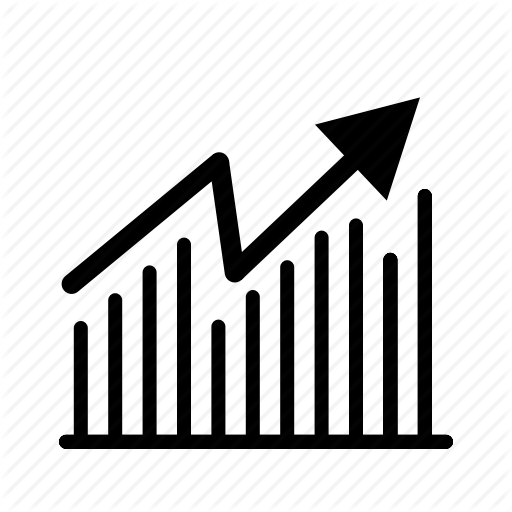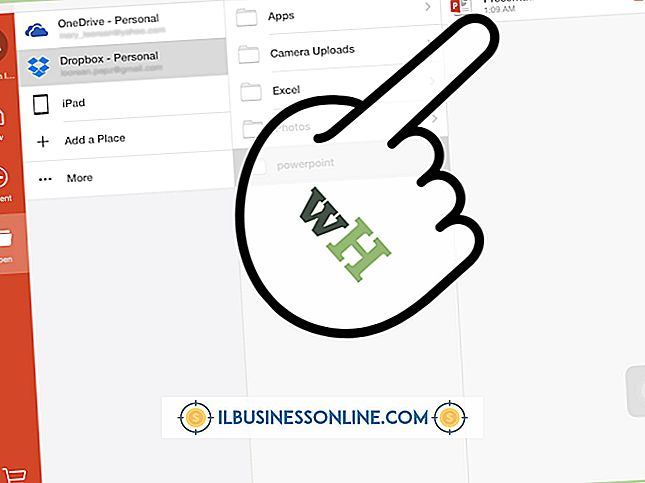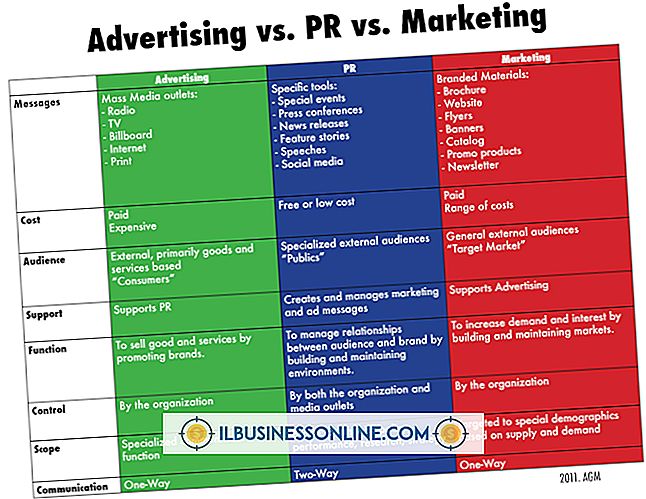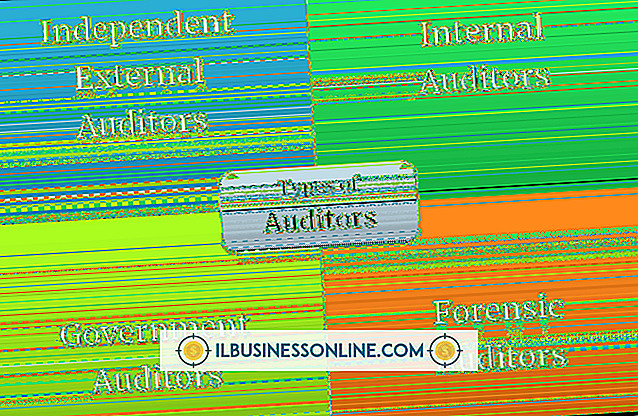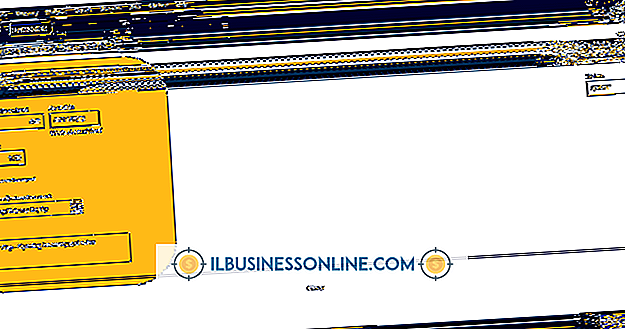Cách nhóm các tab trong Excel

Các bảng quản lý doanh nghiệp và nhóm chủ sở hữu trong Excel để các thay đổi được thực hiện cho một bảng tính tự động áp dụng cho tất cả các bảng tính được kết nối. Khi bạn nhóm các bảng tính lại với nhau, các tab ở cuối Excel sẽ chuyển sang màu trắng để cho biết chúng được chọn và được nhóm lại. Mặc dù tính năng này giúp bạn cập nhật dữ liệu giống hệt nhau nhanh chóng trên nhiều bảng tính, nhưng nó cũng có thể khiến bạn vô tình thực hiện các thay đổi không mong muốn nếu bạn quên rằng bạn đang làm việc trong một nhóm. Để tránh lỗi, Microsoft đã thiết kế Excel để bạn có thể dễ dàng hủy nhóm các trang tính theo tab bằng các lệnh bàn phím hoặc menu.
1.
Tách một bảng tính và tab duy nhất khỏi các bảng tính và tab được nhóm. Nhấn phím Ctrl Ctrl trên bàn phím máy tính của bạn và nhấp vào tab bạn muốn hủy nhóm một lần. Để hủy nhóm các tab bổ sung, nhấp vào các tab mong muốn. Khi bạn kết thúc, hãy nhả phím "Ctrl".
2.
Bỏ nhóm tất cả các bảng tính và tab. Bấm chuột phải vào bất kỳ tab được nhóm nào ở dưới cùng của sổ làm việc để mở menu tùy chọn bật lên và sau đó bấm vào tùy chọn của Ung Ung Sheets Sheets.
3.
Xác nhận rằng bạn đã hủy nhóm các tab. Kiểm tra xem màu của tab hoặc tab đã thay đổi từ màu trắng sang màu xanh mặc định (hoặc màu hoặc màu được sử dụng để sắp xếp trang tính). Nếu bạn đã hủy nhóm tất cả các tab, hãy xác nhận hành động bằng cách kiểm tra rằng [Nhóm] đó không còn xuất hiện ở đầu cửa sổ Excel gần trung tâm của thanh tiêu đề.
Lời khuyên
- Bạn cũng có thể hủy nhóm tab bảng tính bằng cách nhấp vào bất kỳ tab không được nhóm nào.
- Để nhóm lại các trang tính và tab, hãy giữ Ctrl Ctrl, nhấp vào các tab cho các trang tính bạn muốn nhóm và sau đó nhả phím Ctrl Ctrl.
- Để tập hợp lại tất cả các bảng tính của sổ làm việc, bấm chuột phải vào tab và bấm vào tùy chọn Chọn Chọn Tất cả Trang tính trên menu bật lên.
Cảnh báo
- Nhấp vào tab nhóm sẽ không hủy nhóm các tab được kết nối với nó.